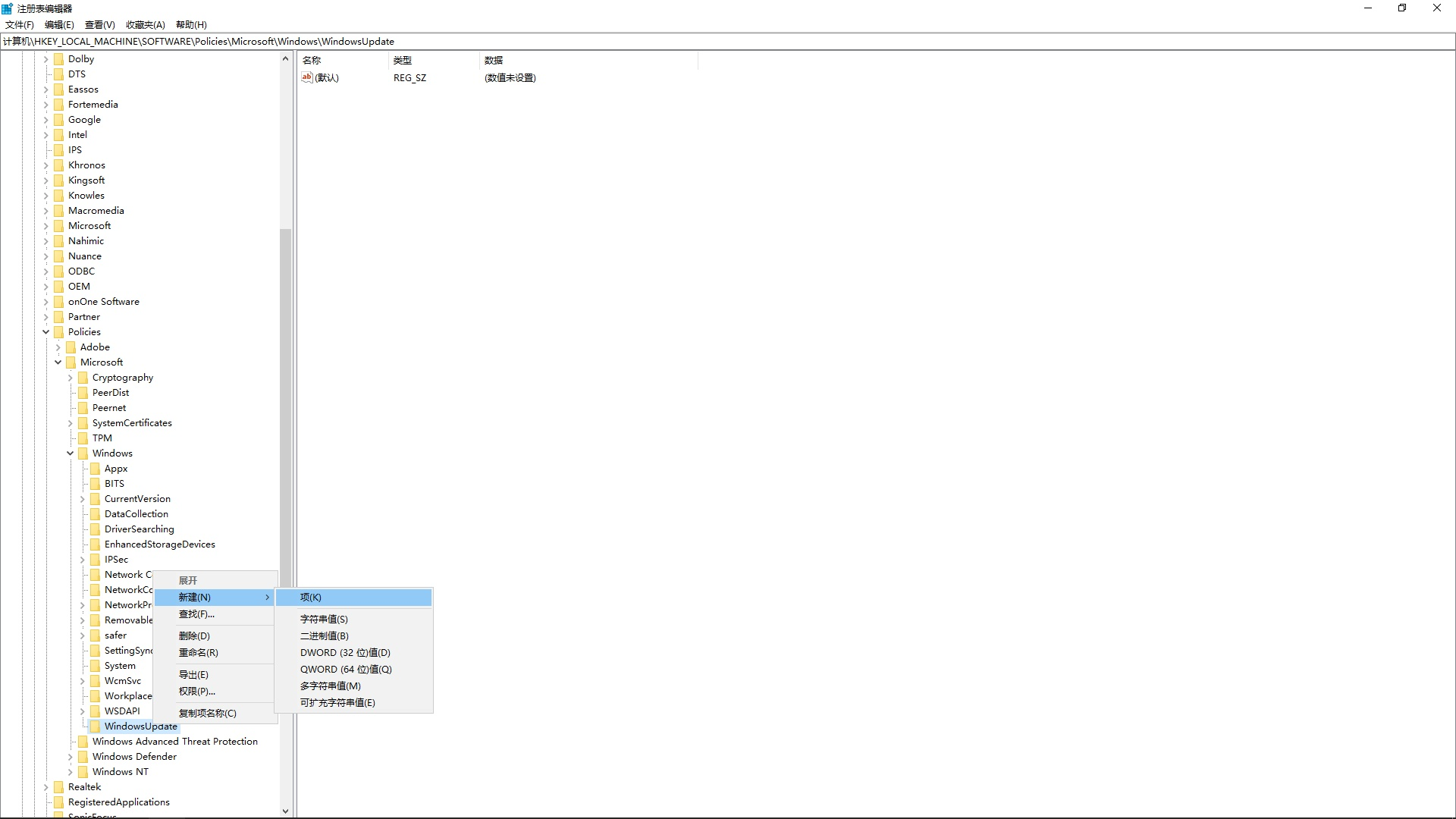由于电脑是连的手机热点,昨天热点突然流量超了断了2次(手机单次热点流量限额设为150M)。
然后发现不对劲后点开任务栏右面的wifi图标--打开网络和Interent设置,找到数据使用量(有的版本连上wifi会在状态那里显示)发现系统跑了200M流量,浏览器跑的130M。(这个数据建议每天重置,它只统计总量,不知道啥时候用了多少流量)
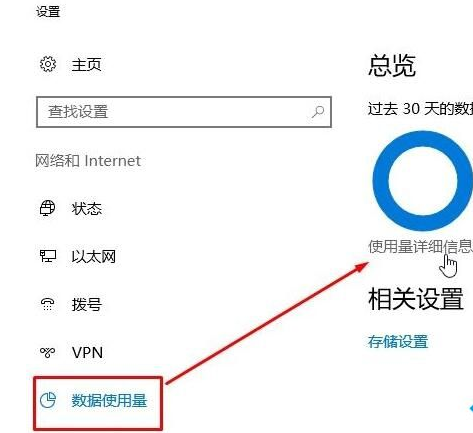
服务禁用更新
win+r 打开运行 输入 services.msc(直接搜索也行)
右键单击电脑--管理--服务和应用程序--找到Windown Update服务并禁止

现在只是更新服务禁止了,还需要再禁止一个服务这个才和后台跑流量相关
找到 Background Intelligent Transfer Service,你可以先看一下这个服务的描述
使用空闲网络带宽在后台传送文件。如果该服务被禁用,则依赖于 BITS 的任何应用程序(如 Windows 更新或 MSN Explorer)将无法自动下载程序和其他信息。
这个服务才是罪魁祸首,赶紧禁止掉
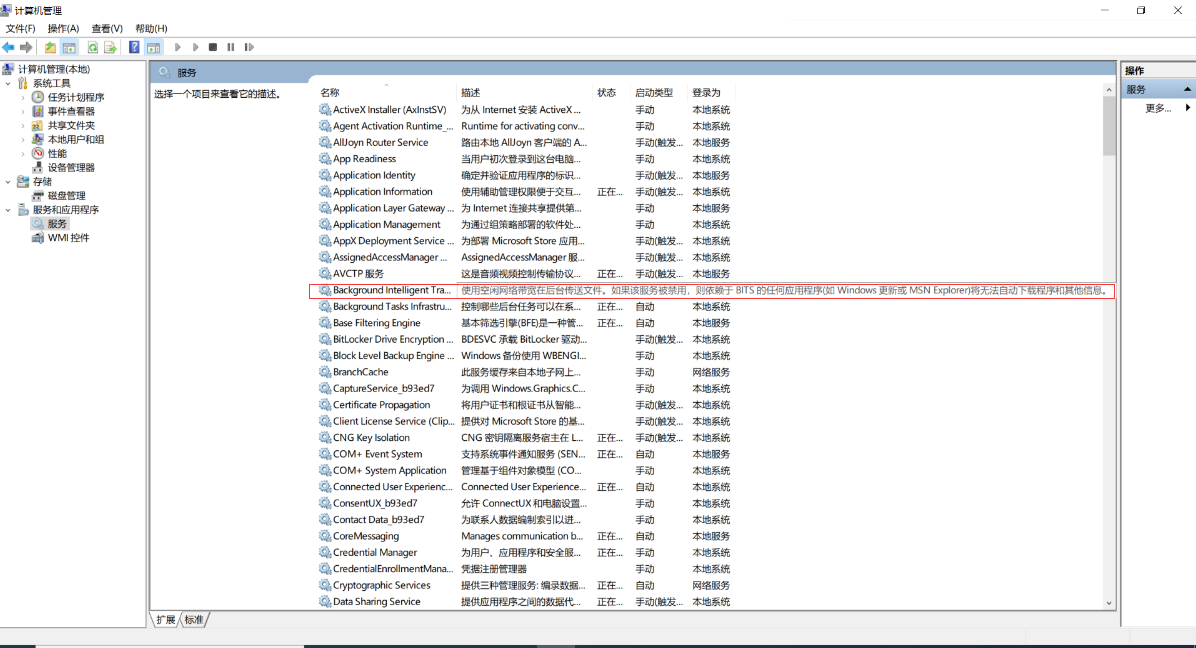
--------------------------------------------------------------分割线------------------------------------------------------
其实关闭系统更新还有其他方法,可以去组策略和注册表里面把更新的禁用掉,就是步骤有点麻烦,禁用服务更高效
组策略禁用更新
组策略不适合家庭版的Windows 10,因为家庭版没有组策略。
win+r 运行gpedit.msc,依次定位到“计算机配置 - 管理模板 - Windows组件 - Windows更新”,然后在右侧窗口中找到“配置自动更新”项,(懒的配置就直接禁用)
注册表禁用更新
win+r 运行regedit打开注册表,打开Windows10的注册表编辑器窗口,在窗口中定位到计算机
HKEY_LOCAL_MACHINE SOFTWARE Policies Microsoft Windows WindowsUpdate”
· 右键单击 “ WindowsUpdate”,然后导航到 “新建”>“ DWORD(32 位)”值
· 将 DWORD 命名为 “ TargetReleaseVersion”(不带引号),并将其值设置为 “ 1”(不带引号)
· 右键单击 “ WindowsUpdate”,然后导航到 “新建”>“字符串值”
· 将字符串值命名为 “ TargetReleaseVersionInfo”(不带引号),并将其值设置为用户要使用的 Windows 10 版本。例如,如果用户不想更新到 Windows 10 v2004 并希望坚持使用 1909,则将 “ 1909”(不带引号)作为值
此举将会暂停 Windows 10 更新的下载 / 安装。不过在注册表编辑器中更改 / 添加也会带来一定的风险